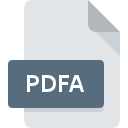
Estensione PDFA
PDF/A Document
-
DeveloperAdobe Systems Incorporated
-
CategoryDocument Files
-
Popolarità5 (1 votes)
Cos'è il file PDFA?
Il suffisso PDFA del nome file viene utilizzato principalmente per i file PDF/A Document. Il formato PDF/A Document è stato sviluppato da Adobe Systems Incorporated. Il formato di file PDFA è compatibile con il software che può essere installato sulla piattaforma di sistema Windows. Il file PDFA appartiene alla categoria Document Files proprio come 574 altre estensioni di file elencate nel nostro database. Il software consigliato per la gestione dei file PDFA è Adobe Acrobat. Il software Adobe Acrobat è stato sviluppato da Adobe Systems Incorporated e sul suo sito Web ufficiale è possibile trovare ulteriori informazioni sui file PDFA o sul programma software Adobe Acrobat.
Programmi che supportano l'estensione PDFA
Il seguente elenco presenta i programmi compatibili con PDFA. I file con estensione PDFA, proprio come qualsiasi altro formato di file, possono essere trovati su qualsiasi sistema operativo. I file in questione possono essere trasferiti su altri dispositivi, siano essi mobili o fissi, ma non tutti i sistemi potrebbero essere in grado di gestire correttamente tali file.
Come aprire il file PDFA?
I problemi con l'accesso a PDFA possono essere dovuti a vari motivi. Il lato positivo è che i problemi più riscontrati relativi a PDF/A Document files non sono complessi. Nella maggior parte dei casi possono essere affrontati in modo rapido ed efficace senza l'assistenza di uno specialista. Di seguito è riportato un elenco di linee guida che ti aiuteranno a identificare e risolvere i problemi relativi ai file.
Passaggio 1. Ottieni il Adobe Acrobat
 Il motivo più comune per tali problemi è la mancanza di applicazioni adeguate che supportano i file PDFA installati sul sistema. La soluzione a questo problema è molto semplice. Scarica Adobe Acrobat e installalo sul tuo dispositivo. L'elenco completo dei programmi raggruppati per sistemi operativi è disponibile sopra. Uno dei metodi più sicuri per scaricare software è utilizzare i collegamenti forniti dai distributori ufficiali. Visita il sito Web Adobe Acrobat e scarica il programma di installazione.
Il motivo più comune per tali problemi è la mancanza di applicazioni adeguate che supportano i file PDFA installati sul sistema. La soluzione a questo problema è molto semplice. Scarica Adobe Acrobat e installalo sul tuo dispositivo. L'elenco completo dei programmi raggruppati per sistemi operativi è disponibile sopra. Uno dei metodi più sicuri per scaricare software è utilizzare i collegamenti forniti dai distributori ufficiali. Visita il sito Web Adobe Acrobat e scarica il programma di installazione.
Passaggio 2. Controllare la versione di Adobe Acrobat e aggiornarla se necessario
 Se hai già Adobe Acrobat installato sui tuoi sistemi e i file PDFA non sono ancora aperti correttamente, controlla se hai l'ultima versione del software. Gli sviluppatori di software possono implementare il supporto per formati di file più moderni nelle versioni aggiornate dei loro prodotti. Il motivo per cui Adobe Acrobat non può gestire i file con PDFA potrebbe essere che il software non è aggiornato. La versione più recente di Adobe Acrobat è retrocompatibile e può gestire formati di file supportati da versioni precedenti del software.
Se hai già Adobe Acrobat installato sui tuoi sistemi e i file PDFA non sono ancora aperti correttamente, controlla se hai l'ultima versione del software. Gli sviluppatori di software possono implementare il supporto per formati di file più moderni nelle versioni aggiornate dei loro prodotti. Il motivo per cui Adobe Acrobat non può gestire i file con PDFA potrebbe essere che il software non è aggiornato. La versione più recente di Adobe Acrobat è retrocompatibile e può gestire formati di file supportati da versioni precedenti del software.
Passaggio 3. Impostare l'applicazione predefinita per aprire i file PDFA su Adobe Acrobat
Se hai installato l'ultima versione di Adobe Acrobat e il problema persiste, selezionalo come programma predefinito da utilizzare per gestire PDFA sul tuo dispositivo. Il metodo è abbastanza semplice e varia leggermente tra i sistemi operativi.

La procedura per modificare il programma predefinito in Windows
- Fare clic con il tasto destro del mouse sul file PDFA e selezionare l'opzione
- Successivamente, seleziona l'opzione e quindi utilizzando apri l'elenco delle applicazioni disponibili
- Per finalizzare il processo, selezionare e utilizzando Esplora file selezionare la cartella di installazione Adobe Acrobat. Conferma selezionando Usa sempre questa app per aprire i file PDFA e facendo clic sul pulsante .

La procedura per modificare il programma predefinito in Mac OS
- Fare clic con il tasto destro sul file PDFA e selezionare
- Passare alla sezione . Se è chiuso, fai clic sul titolo per accedere alle opzioni disponibili
- Selezionare il software appropriato e salvare le impostazioni facendo clic su
- Verrà visualizzata una finestra di messaggio che informa che questa modifica verrà applicata a tutti i file con estensione PDFA. Facendo clic su si conferma la selezione.
Passaggio 4. Assicurarsi che il file PDFA sia completo e privo di errori
Hai seguito da vicino i passaggi elencati ai punti 1-3, ma il problema è ancora presente? È necessario verificare se il file è un file PDFA corretto. Non essere in grado di accedere al file può essere correlato a vari problemi.

1. Verificare che il PDFA in questione non sia infetto da un virus informatico
Se il PDFA è effettivamente infetto, è possibile che il malware ne impedisca l'apertura. Si consiglia di eseguire la scansione del sistema alla ricerca di virus e malware il più presto possibile o di utilizzare uno scanner antivirus online. Se il file PDFA è effettivamente infetto, seguire le istruzioni seguenti.
2. Assicurarsi che il file con l'estensione PDFA sia completo e privo di errori
Hai ricevuto il file PDFA in questione da un'altra persona? Chiedigli di inviarlo ancora una volta. Durante il processo di copia del file possono verificarsi errori che rendono il file incompleto o danneggiato. Questo potrebbe essere l'origine dei problemi riscontrati con il file. Se il file PDFA è stato scaricato da Internet solo parzialmente, provare a scaricarlo di nuovo.
3. Verifica se il tuo account ha diritti amministrativi
Alcuni file richiedono diritti di accesso elevati per aprirli. Passa a un account che ha richiesto i privilegi e prova ad aprire nuovamente il file PDF/A Document.
4. Verifica che il tuo dispositivo soddisfi i requisiti per poter aprire Adobe Acrobat
I sistemi operativi possono notare abbastanza risorse gratuite per eseguire l'applicazione che supporta i file PDFA. Chiudi tutti i programmi in esecuzione e prova ad aprire il file PDFA.
5. Controlla se disponi degli ultimi aggiornamenti per il sistema operativo e i driver
I sistemi e i driver aggiornati non solo rendono il tuo computer più sicuro, ma possono anche risolvere i problemi con il file PDF/A Document. È possibile che i file PDFA funzionino correttamente con software aggiornato che risolve alcuni bug di sistema.
Vuoi aiutare?
Se siete in disposizione di ulteriori informazioni riguardando il file PDFA, vi saremmo grati per la vostra partecipazione di questa conoscenza con gli utenti del nostro servizio. Utilizzate il modulo di contatto che si trova qui e inviateci le informazioni sul file PDFA.

 Windows
Windows 
